
A veces, jugar con un mouse y un teclado simplemente no es suficiente; necesita la comodidad de un controlador para disfrutar de ciertos juegos. Afortunadamente, puede usar una variedad de controladores en su Mac, incluido su controlador Xbox One.
Si bien el DualShock 4 de PlayStation 4 funcionará bien con tu Mac a través de Bluetooth, el controlador de Xbox One requerirá un poco más de esfuerzo. Sin embargo, no es nada complicado y puedes lograrlo con un poco de paciencia.
Cómo conectar su controlador Xbox One a su Mac
Querrá tomar un cable micro-USB para conectar su controlador Xbox One o Xbox 360 ya que Bluetooth está desactivado. Afortunadamente, todavía hay una manera de hacer que las cosas funcionen. Requerirá un poco más de astucia de su parte, pero no es nada que no debería poder manejar.
Primero, vaya a GitHub y descargue la versión más reciente de 360Controller . Debería verse como la pantalla de abajo.
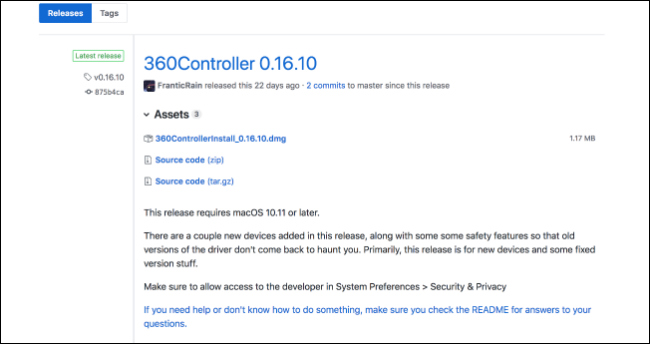
A continuación, querrá abrir el archivo DMG y hacer doble clic en el archivo «Install360Controller.pkg» para comenzar.
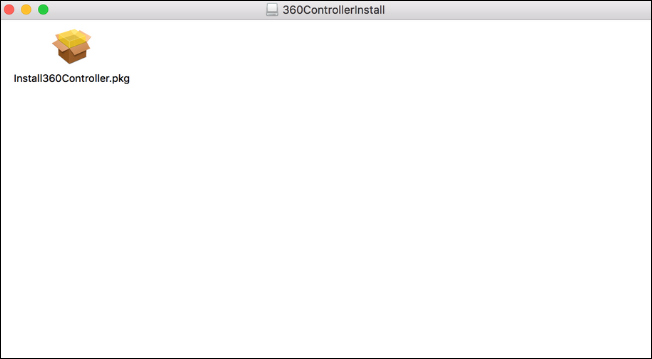
Después de hacerlo, llegará a la pantalla «Instalación estándar». Haga clic en «Instalar». Aparecerá un cuadro de diálogo advirtiéndole que debe reiniciar su computadora antes de que se complete la instalación. Asegúrese de haber guardado los archivos en los que no desea perder el progreso porque su computadora se reiniciará inmediatamente después de que se complete la instalación.
Una vez que esté en el instalador, completarlo es bastante evidente. Simplemente presione «continuar» hasta que siga su curso.
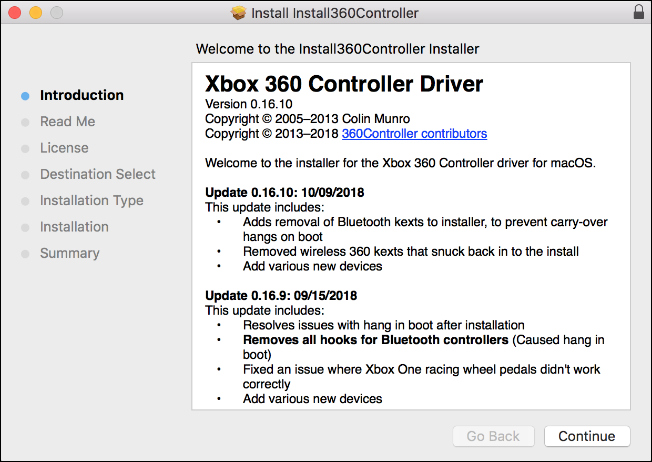
En un momento, se le pedirá que acepte la licencia del producto. Seleccione «aceptar» para pasar a la siguiente pantalla. Continúe desde allí hasta que haya completado la instalación.
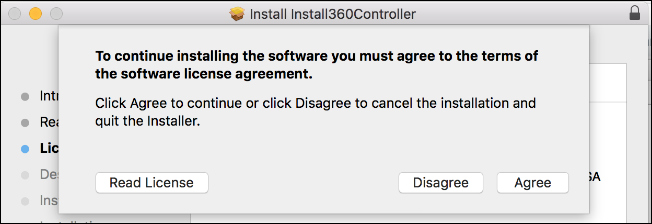
Una vez que haya completado la instalación, se le pedirá que reinicie su Mac. Debería haber guardado todo y cerrado los programas en consecuencia, pero si no lo ha hecho, asegúrese de aceptar las indicaciones de guardado ahora mientras se reinicia la computadora. Cuando vuelva a estar en funcionamiento, debería estar listo para comenzar.
Ahora, abra el menú de Apple y haga clic en el comando «Preferencias del sistema».
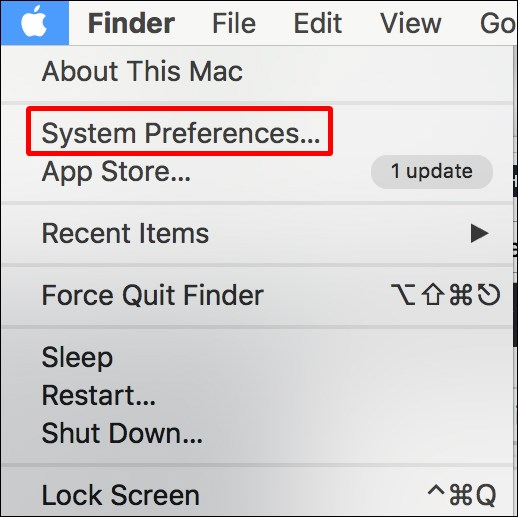
Ahora debería haber un pequeño icono de «Controladores Xbox 360» en la parte inferior de la ventana. Haz doble clic en eso.
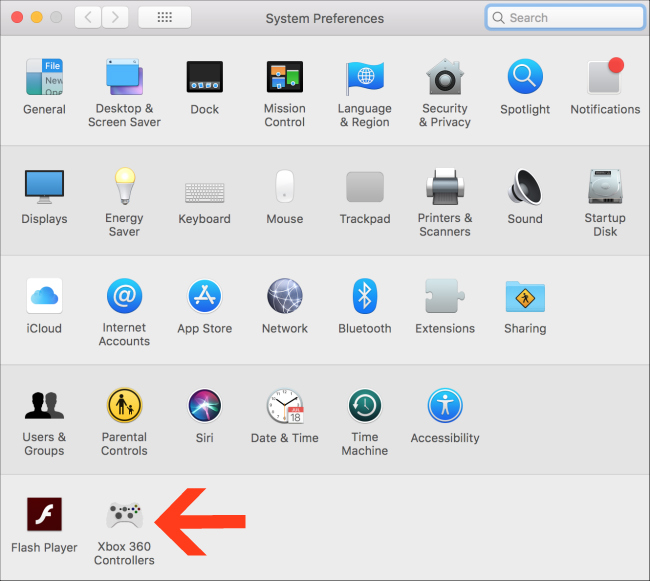
No se preocupe porque se llama «Controladores Xbox 360»; también es compatible con los controladores Xbox One. Verá una pantalla emergente que se ve así.
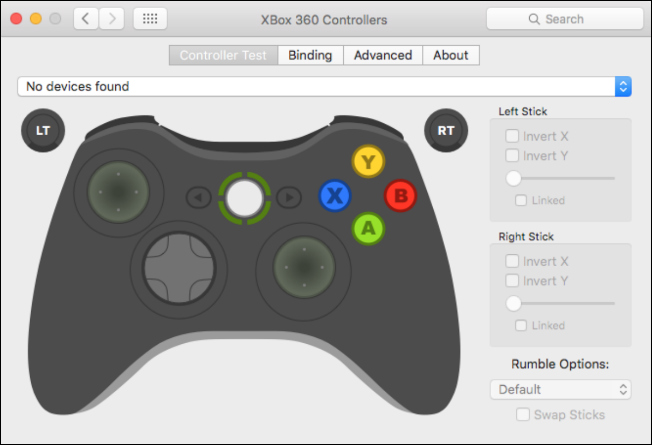
Puede continuar y conectar su controlador Xbox One a través de micro-USB ahora y ajustar los botones como mejor le parezca. ¡Todo lo que queda es cargar su juego favorito con soporte de controlador y divertirse!
Crédito de la imagen: xbox.com


